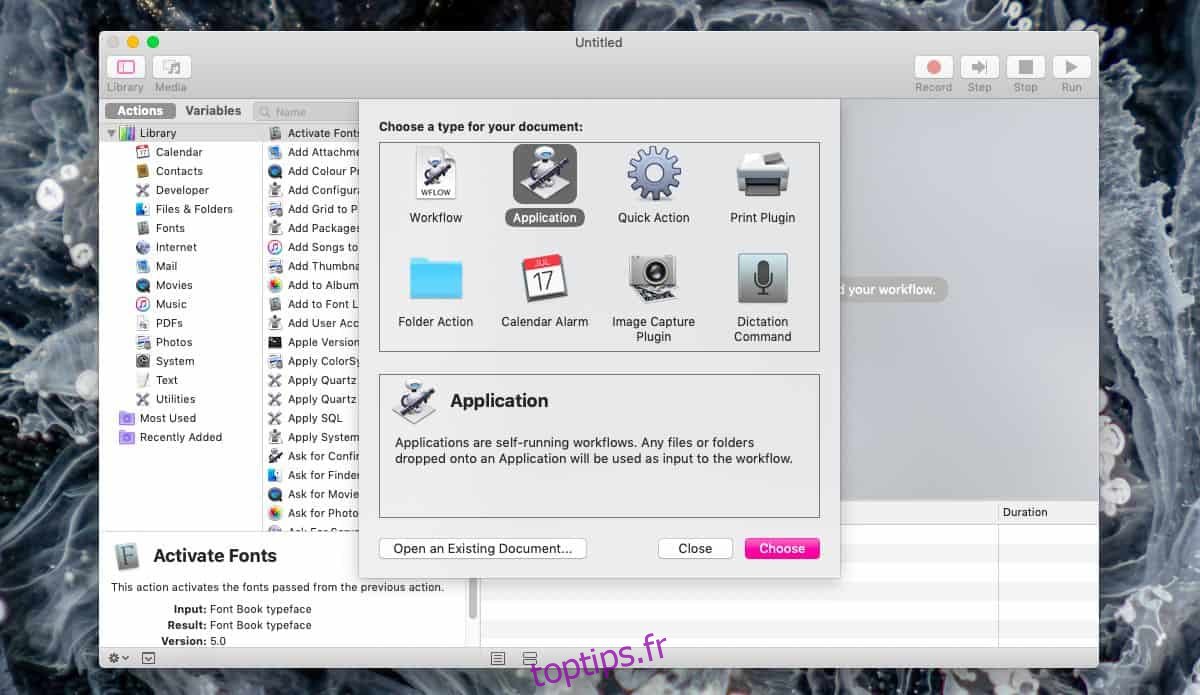Le thème sombre sur macOS est bien supérieur au thème sombre sur Windows 10, mais ils ont tous deux quelque chose en commun. Vous ne pouvez pas planifier lorsque le thème sombre est activé et lorsque le thème clair est activé. Avec Windows 10, il existe des applications qui comblent cette lacune. Sur macOS, vous pouvez créer une application dans Automator pour basculer le thème macOS et utiliser les événements du calendrier pour définir le moment de l’exécution de l’application, créant ainsi un flux de travail qui vous permet de planifier le thème sombre sur macOS.
Vous cherchez un moyen d’utiliser le thème clair mais avec une barre de menus sombre et un dock? Il y a une astuce terminale pour faire exactement cela.
Basculer l’application de thème
La première étape de la planification du thème sombre consiste à trouver un moyen de le basculer. Il n’y a pas de commutateur simple pour cela, nous allons donc utiliser Automator.
Ouvrez Automator et sélectionnez Nouveau document. Dans la liste des types de documents, sélectionnez Application.
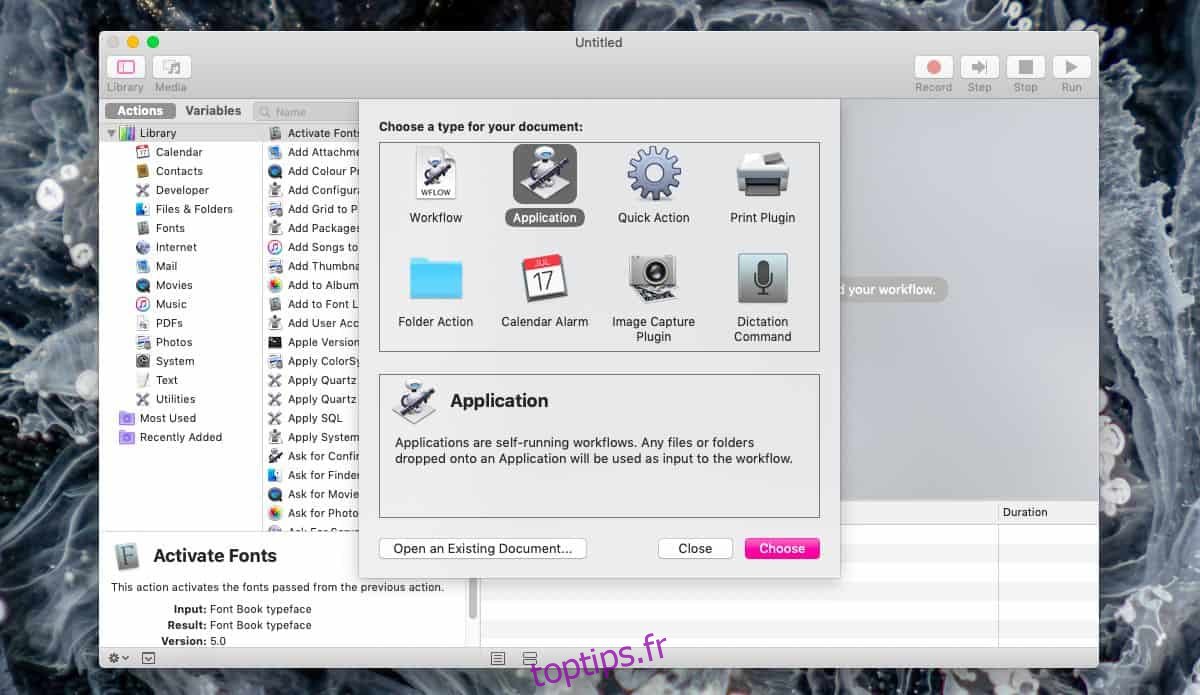
Une fois le document de candidature ouvert, regardez les actions dans la colonne de gauche et sélectionnez «Modifier l’apparence du système». Assurez-vous que l’option «Modifier l’apparence» est définie sur «Basculer clair / foncé». Enregistrez cette application où vous le souhaitez, bien que ce soit une bonne idée de l’enregistrer dans le dossier Application. C’est assez simple et il n’y a aucun risque d’erreur, mais si vous voulez le tester, exécutez simplement l’application et cela changera le thème actuel.
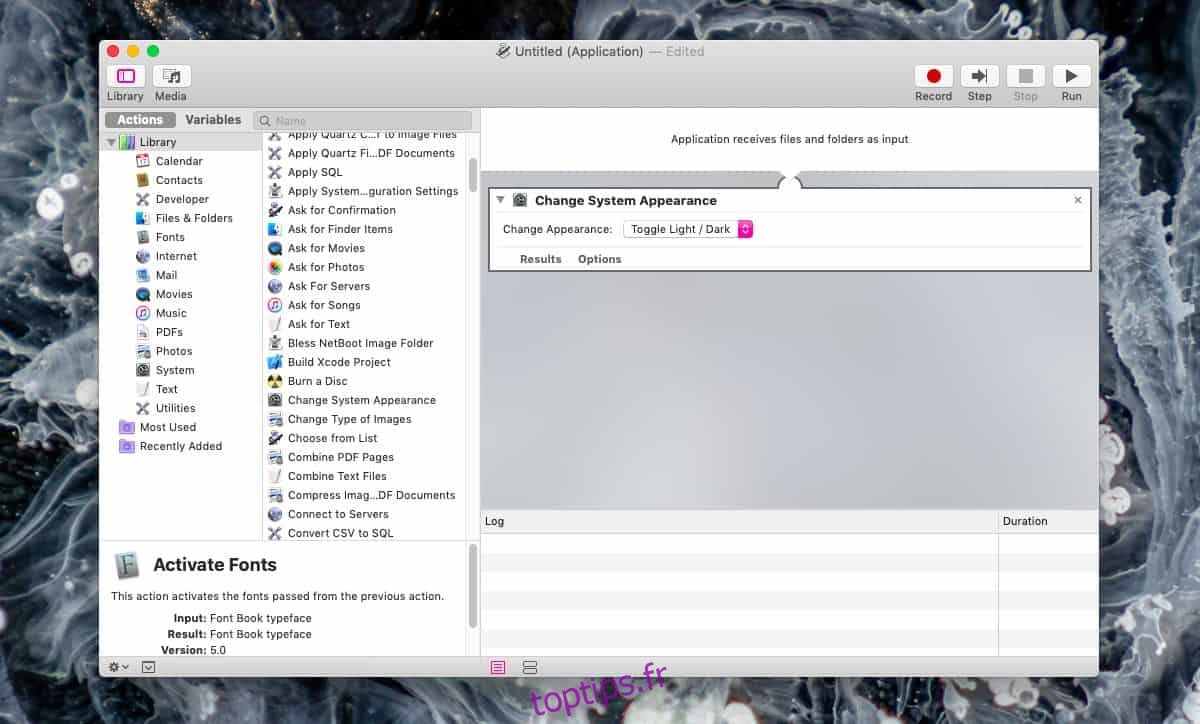
Programmer un thème sombre
Maintenant que nous avons un moyen de changer le thème, nous devons automatiser son exécution. Pour ce faire, ouvrez l’application Calendrier et ajoutez un nouvel événement. Donnez-lui un nom qui vous dira à quoi cela sert, par exemple, le mode sombre.
Une fois l’événement créé, double-cliquez dessus dans le calendrier. Cela ouvrira un petit panneau sur la droite affichant les détails de base de l’événement, tels que quand il commencera, quand il se terminera, quelle alerte il jouera et à quelle fréquence il devrait se répéter. Nous devons changer tout cela afin de planifier le thème sombre sur macOS.
Dans les détails de l’événement, modifiez l’heure de démarrage sur le moment où vous souhaitez passer au thème sombre. Vous voudrez peut-être le régler sur 22 heures (ou plus tôt). Définissez l’heure de fin sur le moment où vous souhaitez revenir au thème clair et assurez-vous de compter les heures entre les heures de début et de fin.
Ensuite, réglez Répéter sur Tous les jours.
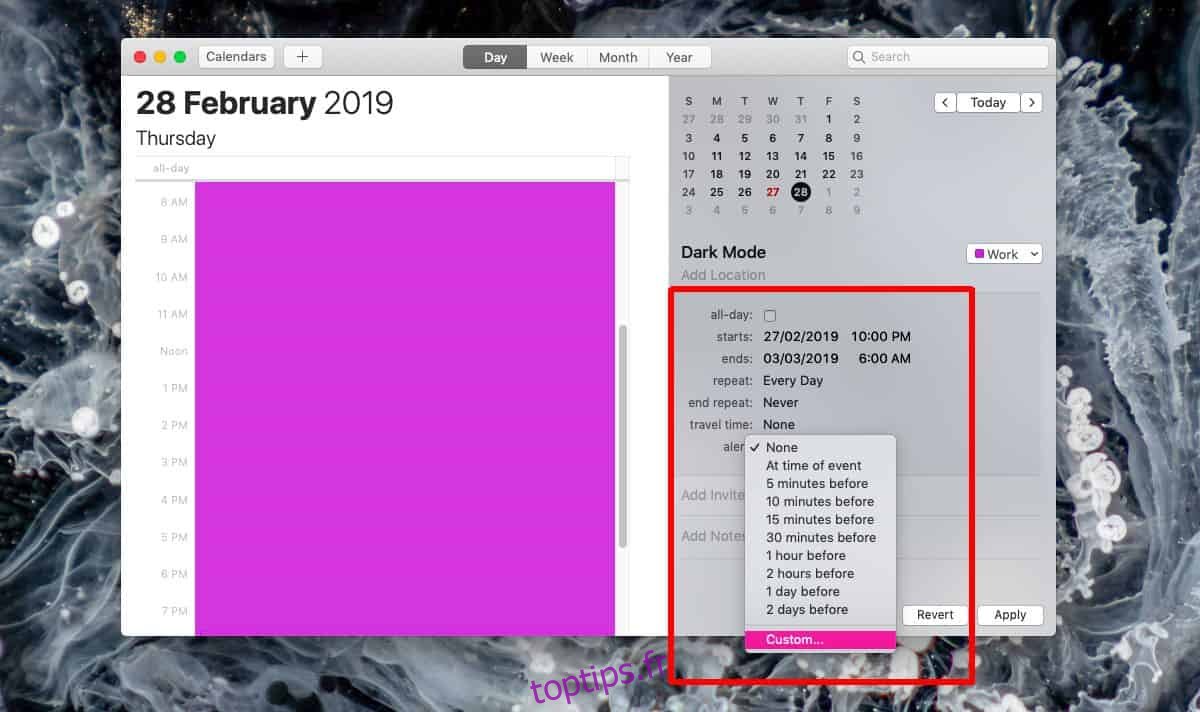
Il est maintenant temps de personnaliser l’alerte. Nous avons besoin de deux alertes pour cet événement. Le premier s’exécutera au démarrage de l’événement et le second à la fin de l’événement.
Pour la première alerte, cliquez à l’intérieur de la boîte d’alerte et sélectionnez «Personnalisé».
Dans la boîte d’alerte personnalisée, sélectionnez «Ouvrir le fichier», puis sélectionnez l’application que vous avez créée à l’étape précédente. Définissez l’heure de l’alerte sur «Au moment de l’événement», puis cliquez sur OK.
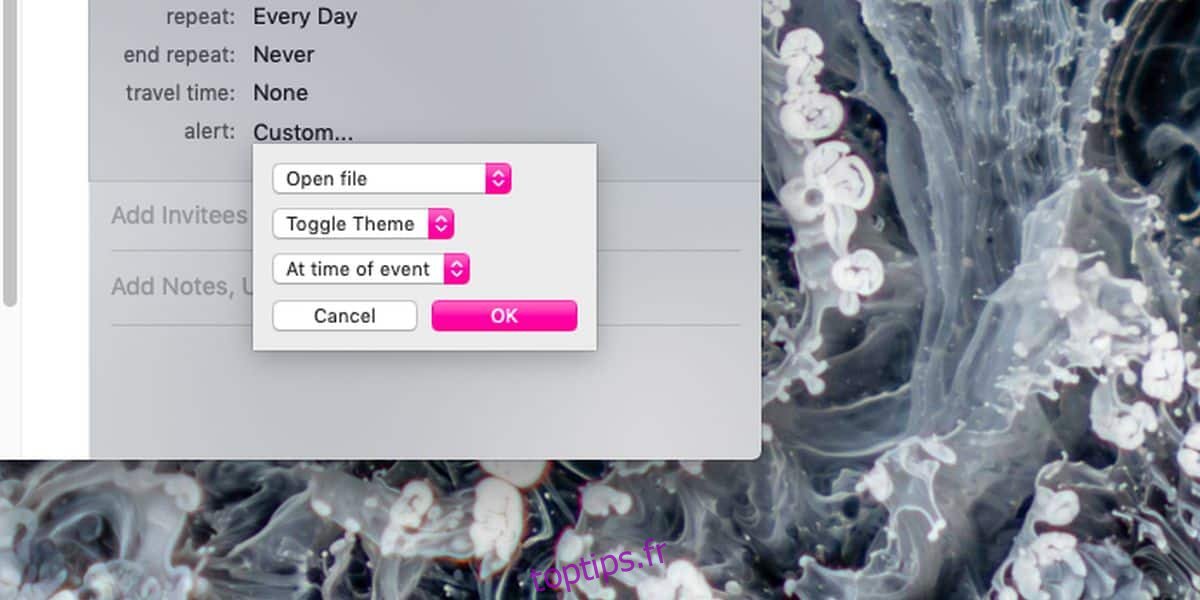
Nous devons maintenant ajouter la deuxième alerte. Cliquez sur le petit bouton plus à côté de l’alerte que vous avez déjà ajoutée pour ajouter une deuxième alerte. Personnalisez-le pour qu’il ouvre également un fichier et sélectionnez la même application que vous avez créée dans la section précédente.
Changez l’heure de l’alerte sur Heures après et définissez-la pour qu’elle s’exécute le nombre d’heures après lequel vous souhaitez que le thème sombre soit désactivé. Par exemple, je l’ai réglé sur 8 heures après parce que je veux que le thème revienne au thème clair à 6 heures du matin, soit exactement 8 heures après 22 heures.
Cliquez sur OK et enregistrez les modifications apportées à l’événement. Cela devrait être suffisant pour programmer le mode sombre sur Windows 10. Si vous êtes en dehors de l’heure de l’événement, vous devez passer en mode clair car l’application est essentiellement une bascule pour le thème.